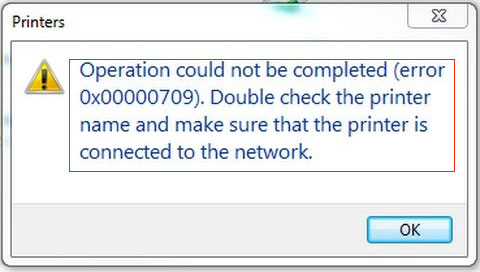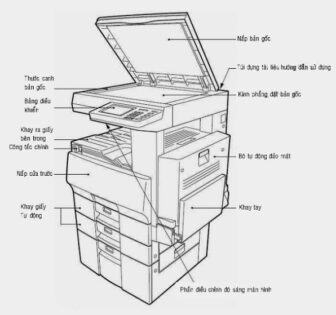Hướng dẫn hủy lệnh in trên máy tính. Khi muốn nhanh chóng hủy lệnh in, người dùng đa phần chọn giải pháp tắt nguồn máy in. Nhưng với cách làm này sẽ ảnh hưởng đến phần cứng, tuổi thọ của máy in sẽ bị giảm. Bài viết sau đây sẽ hướng dẫn bạn các cách hủy lệnh in lập tức chuẩn nhất.

Nội dung chính:
Tắt máy in hoặc máy tính
Trong một số trường hợp cần thiết các bạn cần hủy nhanh lệnh in các bạn có thể nhanh chóng tắt máy in, hoặc tắt hay khởi động lại máy tính thì lệnh in sẽ tự hủy.
Lưu ý: Không khuyến khích cách này vì nó sẽ ảnh hưởng đến máy in.
Hủy lệnh in cũ
Chọn Start => Run ( Window + R) hộp thoại Run xuất hiện, bạn nhập services.msc và nhấn OK.
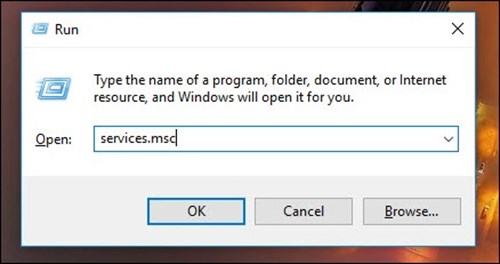
Hộp thoại Services xuất hiện, tìm thư mục Print Spooler, click chuột phải chọn Stop để dừng lệnh in tức thời.
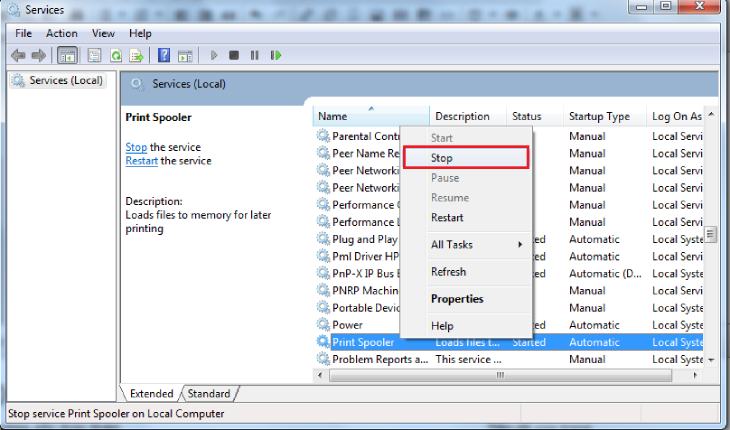
Sau đó bạn vào thư mục: C:\Windows\System32\Spool\PRINTERS và thực hiện xóa tất cả các file trong thư mục này và reset Print Spooler.
Hủy lệnh in ngay lập tức
Chọn Start -> Run (hoặc tổ hợp phím Windows + R), xuất hiện hộp thoại Run các bạn nhập cmd và nhấn OK.
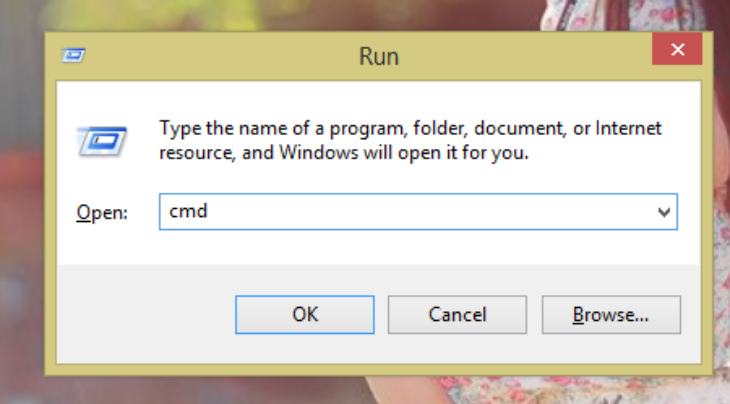
Trong cửa sổ cmd các bạn nhập net stop spooler và nhấn Enter, lúc này lệnh in sẽ được hủy.
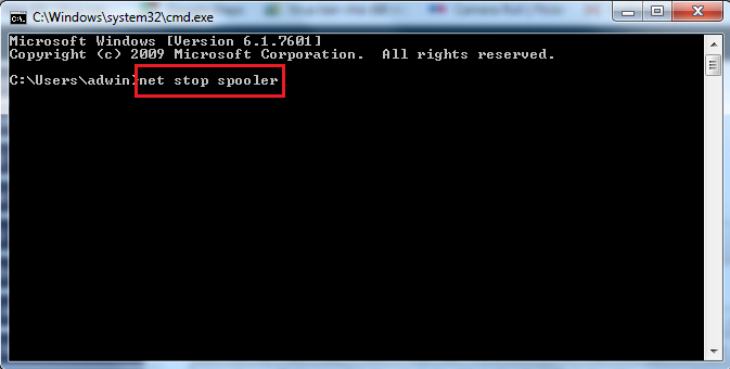
Sử dụng cửa sổ Printers and Scanners
Các bạn click vào biểu tượng máy in ở thanh taskbar hoặc chọn Start => Control Panel => Printers hay Printers and Scanners để mở cửa sổ Printers and Scanners.
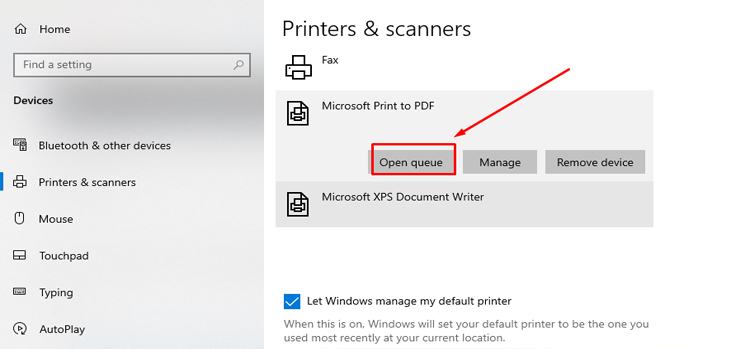
Sau đó chọn máy in hiện tại các bạn đang sử dụng và chọn Open Queue, Click chuột phải và chọn Cancel All Document.
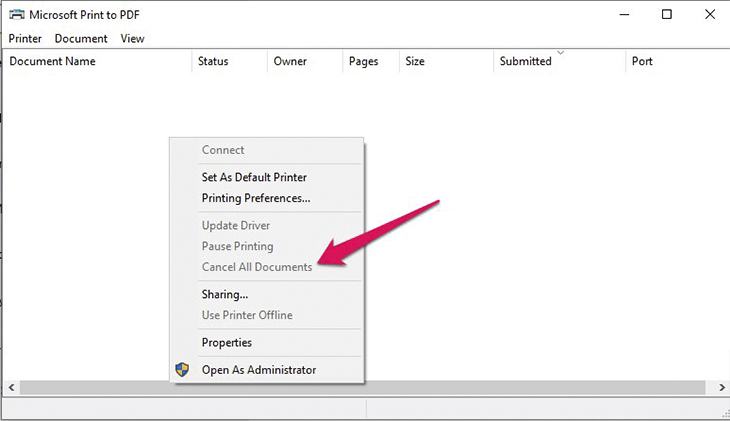
XEM THÊM: Cách khắc phục máy in bị kẹt giấy